パソコンにある不要な類似画像はストレージを圧迫します。しかし、ファイル名で検索し、類似画像か確認、削除という手順は非常に面倒ですし、確実にすべて削除するのは難しいと思います。
今回は、検索ワードを使う必要がなく、フォルダから類似画像を検索し、削除できるソフトをご紹介します。
Part 1: パソコン内には多くの類似画像がある?
バックアップや画像編集などでコピーしたり、似たような画像を複数ダウンロードしたりすると、パソコンにどんどん類似画像が溜まっていきます。
さらにファイル名を変更して、どれがどの類似画像かわからなくなると、類似画像を後から消そうとするのは難しくなります。
そこで、従来のキーワードやファイル名で検索するのではなく、画像ファイルそのもので検索できるアルゴリズムを使用することで、類似画像を簡単に検索・削除できるようになります。
次に、フォルダから類似画像を検索し、削除できるソフトを3つご紹介いたします。
Part 2: 類似画像を削除するソフト3選
トップ1:4DDiG Duplicate File Deleter
最もおすすめのソフトは4DDiG Duplicate File Deleterです。簡単な操作で類似画像を検索し、削除することができます。
PCフォルダを選択すると素早く類似画像を検索します。プレビュー機能などがあるので、類似画像を確認した上で削除でき、画像ファイル形式もほぼすべてに対応しています。
4DDiG Duplicate File Deleterの特徴
- 100%の精度で、重複ファイル(写真、動画、音楽、文書)を高速に検索できます。
- 検索結果がプレビュー用に一覧表示されます。削除したいファイルを一覧から選択して、数秒で一括削除が可能です。
- Windows7以降、MacOS10.11以降に対応しています。
- 無料版では、15個の重複ファイルを削除できます。無料版で試してから、製品版を購入するか検討してください。
4DDiG Duplicate File Deleterをインストール、起動します。
無料ダウンロードPC向け安全的なダウンロード
無料ダウンロードMAC向け安全的なダウンロード
4DDiG Duplicate File Deleterを起動させると、以下の画面が表示されます。画面をクリックして検索したいフォルダを指定します。

-
「類似画像をスキャン」をクリックすると、指定されたフォルダ内の類似画像がスキャンされます。

スキャンされた類似画像はサイズと数の二つの方でプレビューできます。削除したい画像を選択して削除できます。
 ヒント:無料で15個の類似画像を削除できます。より多くの類似画像を削除したい人は4DDiG Duplicate File Deleterを購入してください。
ヒント:無料で15個の類似画像を削除できます。より多くの類似画像を削除したい人は4DDiG Duplicate File Deleterを購入してください。
トップ2:SimiPix
SimiPixはフリーソフトです。2つの画像を並べて比較できます。「画像差」という項目で画像の類似率を数値化しているのも特徴です(画像差=0だと同一判定)。JPEGやBMPファイルに対応しています。
SimiPixのデメリットとして、GIFやPNGファイルを扱う際にはSusieプラグインが必要なこと、「明らかに類似画像があるのにヒットしないことがある」というレビューが複数あり、検索精度が少し低いことが挙げられます。
トップ3:くらべりん
くらべりんも類似画像を検索・削除できるフリーソフトです。SimiPixと同様、2つの画像を並べて比較でき、類似のパーセンテージも表示されます。
くらべりんは、事前に類似画像の検索精度と検索条件を設定しないといけません(慣れないとよくわからないかもしれません)。また、GIFやPNGファイルなどは扱えない可能性があります(Susieプラグインに対応してはいるが、非推奨とのこと)。
Part 3: まとめ
フォルダ整理に、類似画像を検索・削除できるソフトは役立ちます。今回は、類似画像をフォルダから削除できるソフト3選をご紹介しました。3選の中でも、類似画像の検索精度や使いやすさ、幅広いファイルに対応できる点で最もおすすめのソフトは4DDiG Duplicate File Deleterです。無料でダウンロードして試せるので、この機会にぜひ使ってみてください。

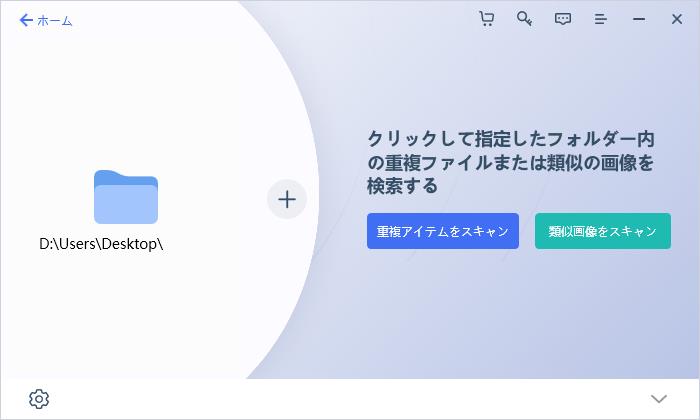
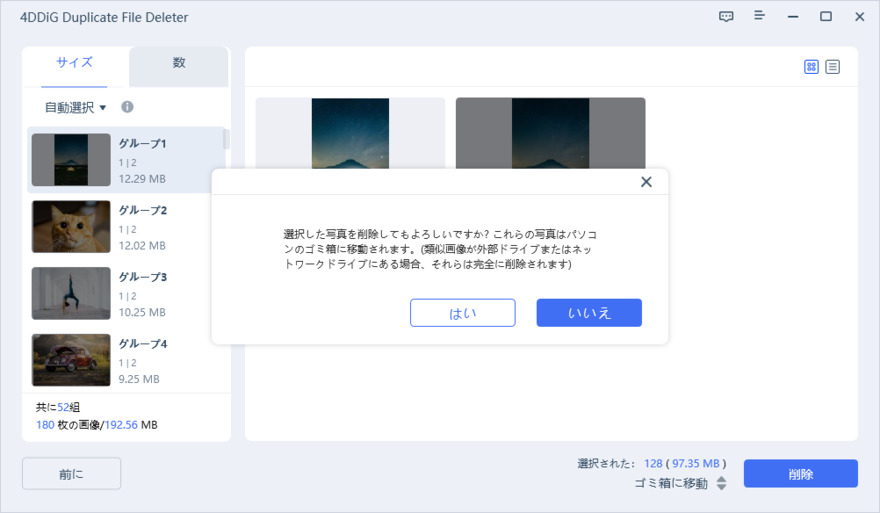
 ChatGPT
ChatGPT
 Google AI モード
Google AI モード
 Perplexity
Perplexity
 Grok
Grok
